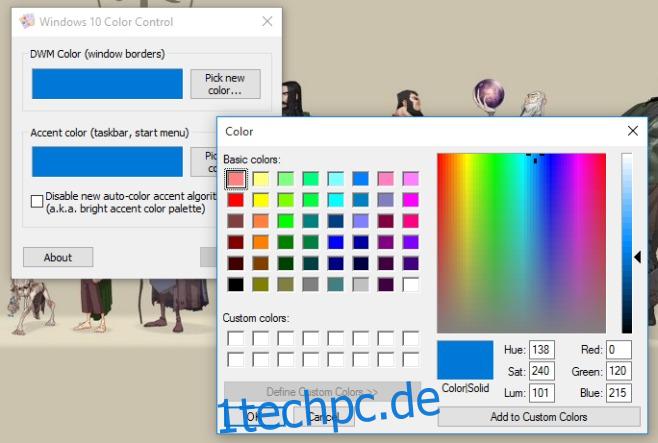Windows 10 hat die Farbanpassung drastisch geändert. Vor Windows 10 hatten Titelleisten Farben und Sie konnten jede Farbe für die Taskleiste und das Startmenü auswählen, aber das ist keine Option mehr. Die farbigen Titelleisten sind verschwunden und der dünne Rahmen um die Fenster hat dieselbe Farbe wie die Taskleiste und das Startmenü. Sie können für alle diese Elemente eine andere Farbe wählen, aber die Farbauswahl ist jetzt sehr eingeschränkt. Lernen Sie Windows 10 Color Control kennen, ein kleines Dienstprogramm, mit dem Sie JEDE Farbe für das Startmenü und die Taskleiste festlegen können. Sie können den RGB-Wert der Farbe verwenden, um die perfekte Farbe zu finden, und Sie können auch eine andere Farbe für die Fensterränder und die Taskleiste und das Startmenü auswählen und festlegen. Die App kann auch den dunklen Akzenteffekt deaktivieren, der jede Farbe abdunkelt, die Sie für die Taskleiste und das Startmenü festgelegt haben.
Starten Sie die App und wählen Sie die gewünschten Farben aus. Die DMW-Farbe ist die Farbe für den Fensterrahmen. Klicken Sie auf die Schaltfläche „Neue Farbe auswählen…“ und wählen Sie aus dem Farbauswahlspektrum die gewünschte Farbe aus. Wiederholen Sie dies für die Taskleiste und das Startmenü; Klicken Sie auf die Schaltfläche ‚Neue Farbe auswählen…‘ für ‚Akzentfarbe‘ und wählen Sie. Klicken Sie auf Übernehmen, um es auszuführen.
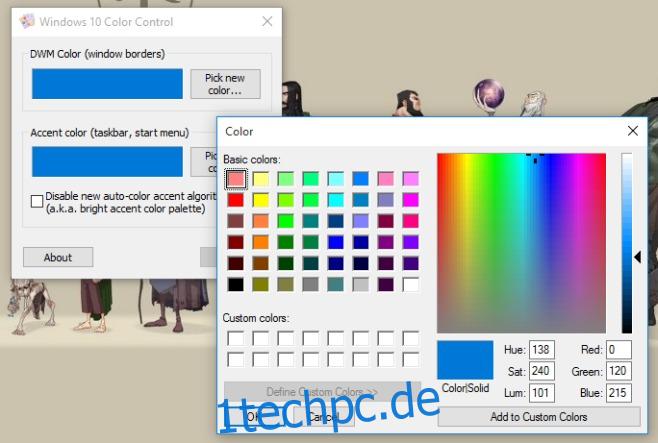
In Windows 10 ist die Farbe, die Sie für die Taskleiste und das Startmenü festlegen, etwas abgedunkelt. Dies führt dazu, dass die Farbe, die Sie für diese Elemente auswählen, nicht wie bei der Auswahl angezeigt wird. Mit Windows 10 Color Control können Sie dies deaktivieren, indem Sie die Option „Neuen automatischen Farbakzentalgorithmus deaktivieren“ aktivieren. Sie können den Unterschied unten vergleichen.
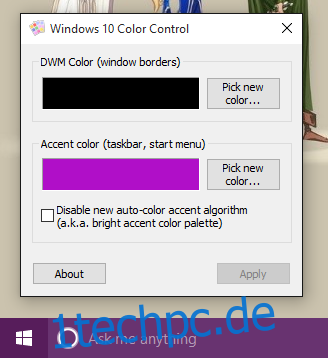
Wenn Sie zu irgendeinem Zeitpunkt zu den Standardeinstellungen zurückkehren möchten, öffnen Sie einfach die App „Einstellungen“, gehen Sie zur Einstellungsgruppe „Personalisierung“ und schalten Sie auf der Registerkarte „Farbe“ die Option „Akzentfarbe automatisch aus meinem Hintergrund auswählen“ um.
Laden Sie die Windows 10 Farbsteuerung herunter